Přenášení souborů mezi Androidem a Windows 11 přes Bluetooth

Návod, jak odesílat nebo přijímat soubory mezi zařízením Microsoft Windows 10 a Android zařízením pomocí Bluetooth souborového přenosu
Windows 11 nabízí mnoho různých způsobů, jak zabezpečit váš účet, a většina lidí volí použití PIN kódů. Ty se zadávají rychleji než hesla a obecně se snadno pamatují. Windows 11 vás vyzve k vytvoření PIN kódu jako součást počátečního nastavení, když jej nainstalujete nebo spustíte zařízení se systémem Windows 11 poprvé.
Můžete však chtít tuto funkci zakázat nebo ji později znovu povolit podle vaší potřeby. Zde je návod, jak zakázat a povolit PIN kódy ve Windows 11.
Ke zakázání a povolení PIN kódů nemusíte stahovat žádné aplikace třetích stran ani instalovat další nástroje. Windows 11 usnadňuje tento proces přímo v nabídce Nastavení.
Abychom zakázali váš PIN kód:
Krok 1. Otevřete nabídku “Nastavení”. Můžete k ní přistupovat z nabídky Start nebo stisknutím kláves “Windows” a “I” současně.

Krok 2. V levém bočním menu klikněte na “Účty”. Poté na další obrazovce klikněte na “Možnosti přihlášení”.

Krok 3. Klikněte na “PIN (Windows Hello)” a klikněte na “Odebrat” vedle “Odebrat tuto možnost přihlášení.” Všimněte si, že je třeba na něj kliknout dvakrát, protože Windows vás upozorní na rizika spojená s odstraněním vašeho PIN kódu.
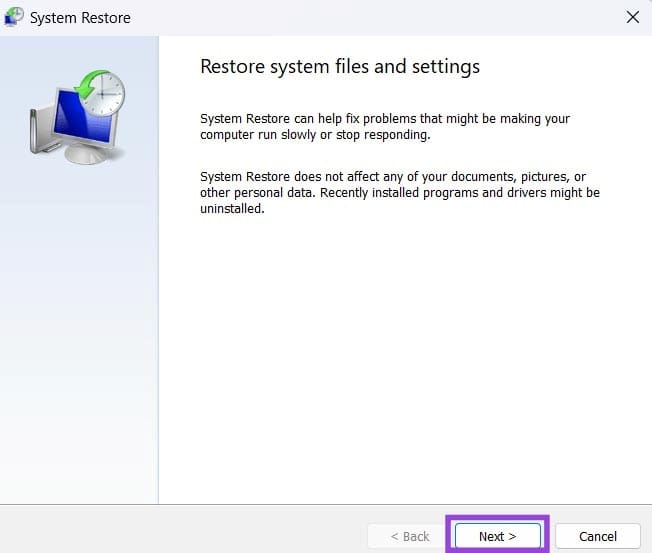
Krok 4. (Volitelné) Pokud je pro vás “Odebrat” šedé, je tu poslední krok. Musíte se podívat dolů na stejnou stránku “Možnosti přihlášení”, na které jste byli. Najděte nastavení s názvem “Pro zvýšení bezpečnosti povolte přihlášení pouze pomocí Windows Hello pro účty Microsoft na tomto zařízení (Doporučeno)” a přepněte ho na vypnuto. Poté zavřete “Nastavení”, znovu je otevřete a tlačítko “Odebrat” by mělo být viditelné.
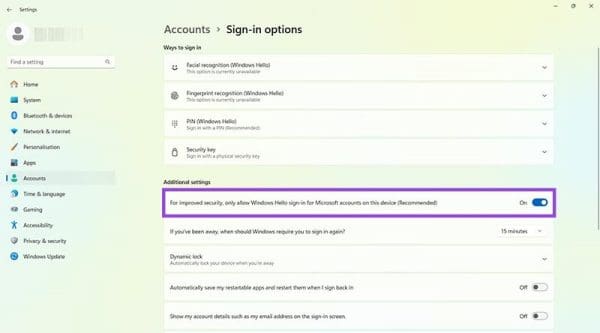
Krok 5. Budete vyzváni k přihlášení do vašeho účtu. Zadejte své heslo a stiskněte “OK”, abyste potvrdili svou identitu a potvrdili, že si přejete odstranit váš PIN kód. Poznámka: Pokud vás Windows vyzve k vytvoření nového PIN kódu, jednoduše klikněte na “Zrušit”, abyste se vyhnuli náhodnému opětovnému zapnutí ochrany PIN.
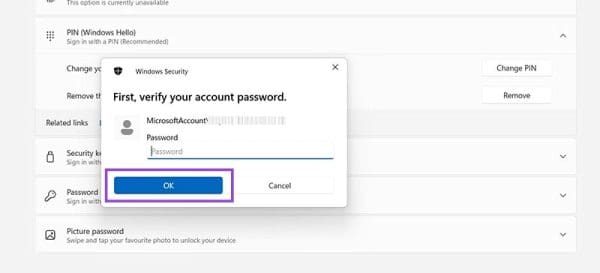
Abychom povolili PIN kódy:
Krok 1. Otevřete “Nastavení”. Můžete se tam dostat stisknutím kláves “Windows” a “I” zároveň nebo jednoduše kliknutím na zkratku “Nastavení” v nabídce Start.

Krok 2. Jděte do “Účty” a poté trochu posuňte dolů a klikněte na “Možnosti přihlášení”.

Krok 3. Klikněte na “PIN (Windows Hello)” a poté klikněte na “Nastavit”. Poté budete vyzváni k přihlášení do vašeho účtu, takže zadejte heslo pro pokračování.
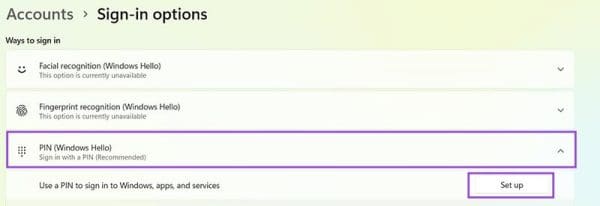
Krok 4. Zadejte svůj PIN. Můžete použít pouze čísla nebo přepnout možnost pro zahrnutí písmen a symbolů, pokud chcete. Zadejte ho přesně stejné do obou polí a poté klikněte na “OK”. Počkejte chvíli, než systém zaznamená vaši změnu. Při příštím přihlášení budete vyzváni k zadání svého PIN kódu.
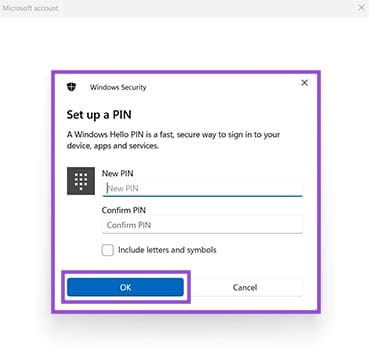
Návod, jak odesílat nebo přijímat soubory mezi zařízením Microsoft Windows 10 a Android zařízením pomocí Bluetooth souborového přenosu
Pokud máte problémy nebo se vám systém neustále vypíná, postupujte podle kroků pro obnovení systému ve Windows 11, abyste vrátili zařízení do předchozí verze.
Rozčiluje vás funkce vypravěče ve Windows 11? Naučte se, jak vypnout hlas vypravěče pomocí několika snadných metod.
Tento návod vám ukáže, jak zjistit verzi DirectX, která běží na vašem počítači se systémem Microsoft Windows 11.
Chcete-li spustit přímo na plochu Windows, přejděte do nastavení účtu a zakážte možnost, že uživatelé musí zadat uživatelské jméno a heslo.
Pokud se zvuky USB objevují bez důvodu, existuje několik metod, kterými se můžete zbavit tohoto zvuku odpojeného zařízení.
Ukážeme vám, jak vyřešit problém, kdy jsou možnosti spořiče obrazovky v Microsoft Windows 11 šedé a nelze je vybrat.
Zjistěte, co dělat, když hlavní lišta systému Windows nefunguje v systému Windows 11, s seznamem osvědčených řešení a tipů na odstraňování problémů.
Pokud smažete poškozené body obnovení systému ve Windows 11, zajistíte, že vaše záložní soubory vás mohou chránit před rozsáhlými poruchami.
Chcete odstranit služby Windows, které na svém počítači se systémem Windows 11 nechcete? Zde naleznete několik bezproblémových metod, kterým můžete důvěřovat!
Jak povolit nebo zakázat funkci ochrany souborů systému Microsoft Windows pomocí registru a dalších metod pro Windows 10 a 11.
Naučte se několik metod pro povolení a zakázání možnosti vypalování disků v systému Microsoft Windows 11 pomocí tohoto snadno srozumitelného návodu.
Pro opravu problémů se zpožděním videa na Windows 11 aktualizujte ovladač grafické karty na nejnovější verzi a deaktivujte hardwarovou akceleraci.
Nechcete, aby se k vašemu počítači dostali jiní, zatímco jste pryč? Vyzkoušejte tyto efektivní způsoby, jak zamknout obrazovku ve Windows 11.
Přečtěte si tento článek, abyste se dozvěděli jednoduchý krok za krokem proces, jak připojit notebook k projektoru nebo TV v OS Windows 11 a Windows 10.
Zjistěte, jak krok za krokem zakázat a povolit PIN kódy ve Windows 11, abyste mohli řídit přihlášení a přístup k vašemu zařízení.
Přečtěte si tento článek, abyste se naučili snadné způsoby, jak zastavit průběžné aktualizace Windows 11. Také se dozvíte, jak zpozdit pravidelné aktualizace.
Pokud se nepřipnuté aplikace a programy stále objevují na hlavním panelu, můžete upravit soubor XML a odstranit vlastní řádky.
Objevte rozdíl mezi Windows 11 Home a Pro v krátkém formátu v tomto článku a zvolte správnou verzi Windows 11.
Chcete zakázat zobrazení dialogového okna pro potvrzení odstranění na počítači se systémem Windows 11? Přečtěte si tento článek, který popisuje různé metody.
Existuje mnoho důvodů, proč se váš notebook nemůže připojit k Wi-Fi, a proto existuje mnoho způsobů, jak chybu opravit. Pokud se váš notebook nemůže připojit k Wi-Fi, můžete tento problém vyzkoušet následujícími způsoby.
Po vytvoření bootovacího USB pro instalaci systému Windows by uživatelé měli zkontrolovat výkon bootovacího USB a zjistit, zda bylo vytvoření úspěšné.
Několik bezplatných nástrojů dokáže předvídat selhání disku dříve, než k němu dojde, což vám dává čas na zálohování dat a včasnou výměnu disku.
Se správnými nástroji můžete prohledat systém a odstranit spyware, adware a další škodlivé programy, které se ve vašem systému mohou ukrývat.
Když se například počítač, mobilní zařízení nebo tiskárna pokusí připojit k počítači se systémem Microsoft Windows přes síť, může se zobrazit chybová zpráva „Síťová cesta nebyla nalezena – Chyba 0x80070035“.
Modrá obrazovka smrti (BSOD) je běžná a ne nová chyba systému Windows, která se objevuje, když se v počítači vyskytne nějaká závažná systémová chyba.
Místo provádění manuálních operací a operací s přímým přístupem ve Windows je můžeme nahradit dostupnými příkazy CMD pro rychlejší přístup.
Po nespočetných hodinách používání svého notebooku a stolního reproduktoru na vysoké škole mnoho lidí zjistí, že pár chytrých vylepšení může proměnit stísněný prostor na koleji v dokonalé streamovací centrum, aniž by museli utratit spoustu peněz.
Z Windows 11 bude Internet Explorer odebrán. V tomto článku vám WebTech360 ukáže, jak používat Internet Explorer ve Windows 11.
Touchpad notebooku neslouží jen k ukazování, klikání a zoomování. Obdélníkový povrch také podporuje gesta, která umožňují přepínat mezi aplikacemi, ovládat přehrávání médií, spravovat soubory a dokonce i zobrazovat oznámení.


























